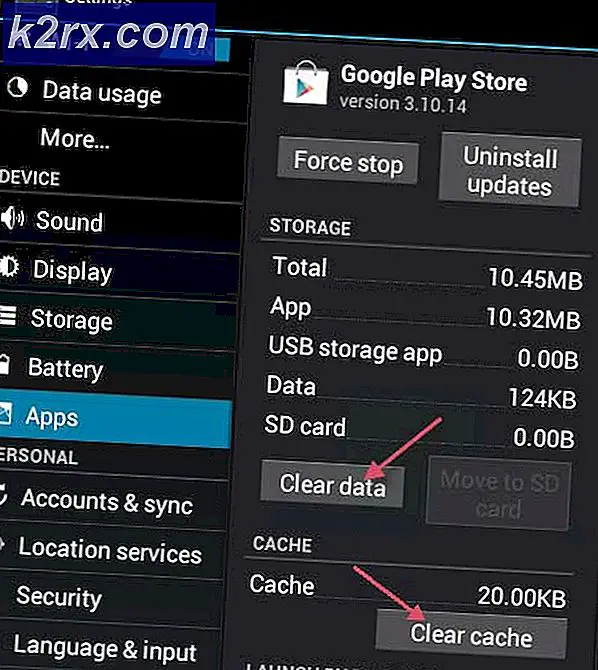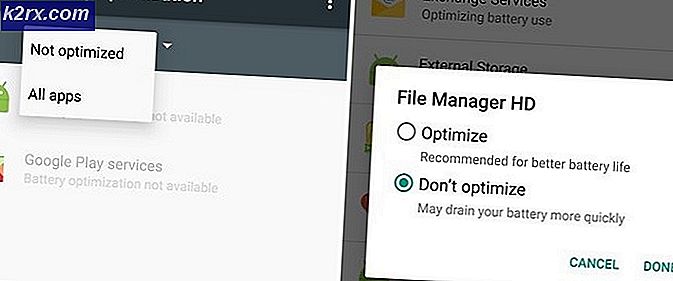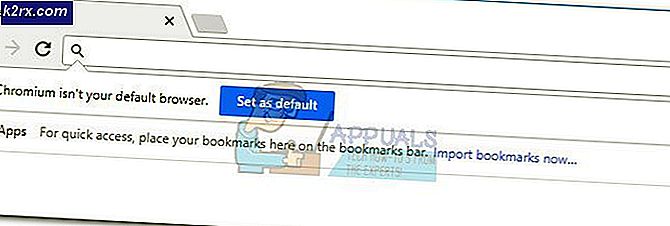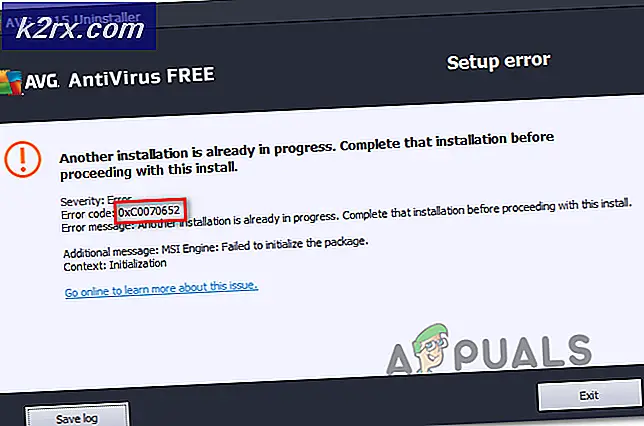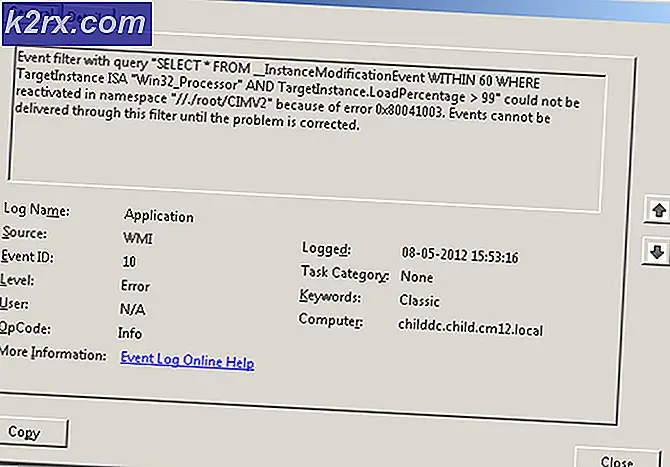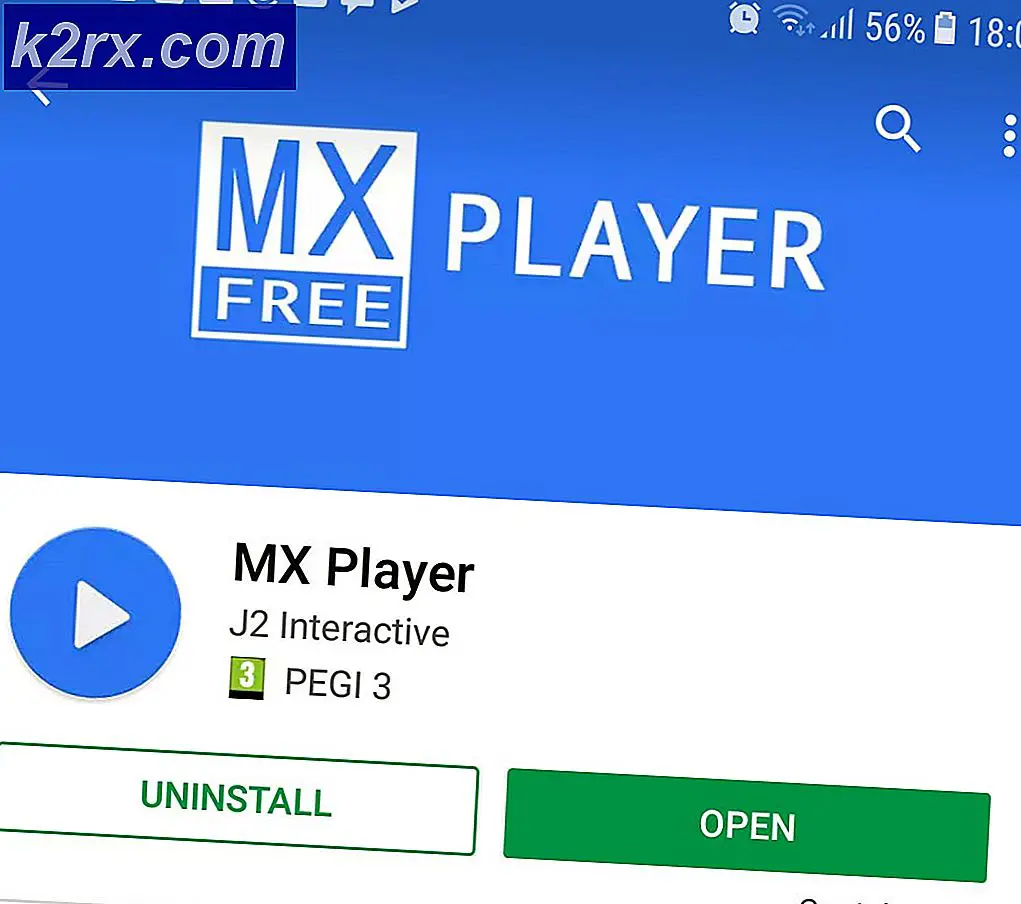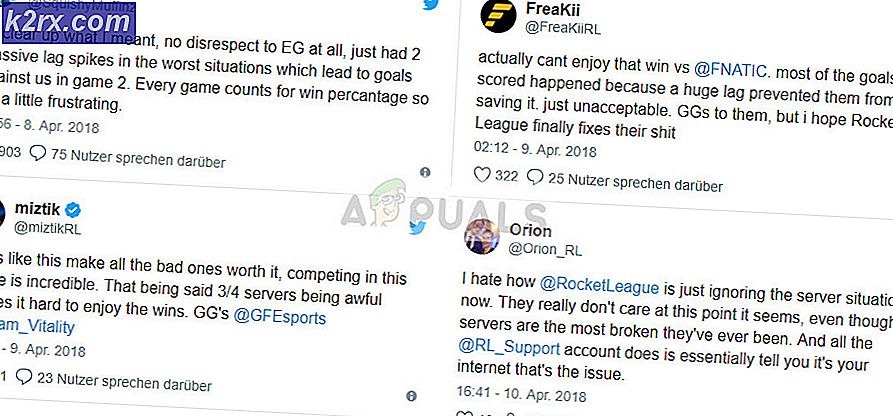วิธีการ ZTE Spro 2
ZTE Spro 2 เป็นโปรเจคเตอร์แบบพกพาที่ใช้แอนดรอยด์ซึ่งมีการเชื่อมต่อ WiFi และ LTE โดยทั่วไปเป็น Android ที่ติดตั้งไว้ในโปรเจ็กเตอร์หน้าจอเพื่อให้คุณสามารถสตรีม Netflix ผ่านการเชื่อมต่อข้อมูลของโปรเจคเตอร์ในขณะที่ถ่ายภาพไปยังผนังที่อยู่ใกล้เคียง
เนื่องจากเป็นอุปกรณ์ที่ใช้ Android เราจึงสามารถวางราก ZTE Spro 2. ตอนนี้ทำไมคุณต้องการ คัดลอกโปรเจ็กเตอร์บนหน้าจอ? คำตอบนั้นค่อนข้างง่าย - ZTE Spro 2 จะแสดงภาพที่ความสว่าง 200 ลูเมน ในขณะที่เสียบอยู่ในเครื่องชาร์จ แต่จะลดตัวเองลงเหลือเพียง 100 ลูเมนในขณะที่อายุการใช้งานแบตเตอรี่ สรุปย่อ ZTE Spro 2 บังคับให้คุณดูภาพที่มีสีเข้มกว่าหากคุณไม่ได้ชาร์จไฟ
ด้วยการขจัด ZTE Spro 2 คุณสามารถข้ามข้อ จำกัด นี้และปรับความสว่างของโปรเจคเตอร์ไม่ว่าคุณจะชาร์จหรือไม่ก็ตาม ผู้ใช้บางรายได้รับทราบว่า Xetu ทำงานกับ ZTE Spro 2 ที่ฝังรากของพวกเขา แต่นั่นเป็นสิ่งที่เกินขอบเขตของคำแนะนำนี้
สำหรับการดำเนินการนี้เราจะเริ่มต้นใช้งาน KingoRoot ซึ่งจะให้ รากฐานชั่วคราว ( รีเซ็ตเมื่อรีบูต) ดังนั้นเราจะแทนที่ KingoRoot กับ SuperSU เพื่อให้ได้ รากที่ถาวร
PRO TIP: หากปัญหาเกิดขึ้นกับคอมพิวเตอร์หรือแล็ปท็อป / โน้ตบุ๊คคุณควรลองใช้ซอฟต์แวร์ Reimage Plus ซึ่งสามารถสแกนที่เก็บข้อมูลและแทนที่ไฟล์ที่เสียหายได้ วิธีนี้ใช้ได้ผลในกรณีส่วนใหญ่เนื่องจากปัญหาเกิดจากความเสียหายของระบบ คุณสามารถดาวน์โหลด Reimage Plus โดยคลิกที่นี่ที่ต้องการ:
- ADB & Fastboot ( ดูคู่มือ Appual วิธีการติดตั้ง ADB บน Windows)
- KingoRoot APK
- Lumens แก้ไข APK
วิธีการ ZTE Spro 2
- ดาวน์โหลดไฟล์ KingoRoot APK จากด้านบนและโอนไปยังการ์ด SD ของโทรศัพท์ ( ไม่ต้องห่วงนักสกิล KingoRoot เราจะแทนที่ด้วย SuperSU ในภายหลัง)
- ก่อนอื่นให้เปิดใช้งานตัวเลือกสำหรับนักพัฒนาซอฟต์แวร์ผ่านการตั้งค่า> เกี่ยวกับ> แตะ ซอฟต์แวร์เวอร์ชัน ประมาณ 7 ครั้งจนกว่าจะมีการเปิดใช้งานโหมดนักพัฒนาซอฟต์แวร์
- ไปที่การตั้งค่า> ตัวเลือกสำหรับนักพัฒนาซอฟต์แวร์> เปิดใช้งานการแก้จุดบกพร่อง USB
- เชื่อมต่อ ZTE Spro 2 เข้ากับพีซีของคุณผ่านสาย USB และยอมรับการสนทนาคู่ ADB บนหน้าจอ Android
- เปิดหน้าต่างคำสั่ง ADB โดยกด Shift + คลิกขวาที่โฟลเดอร์ติดตั้ง ADB หลักและเลือก Open a Command Window Here
- ตอนนี้ในเทอร์มินัล ADB พิมพ์คำสั่งต่อไปนี้: reemot disemmcwp
- ตอนนี้ให้ติดตั้งไฟล์ KingoRoot APK ที่คุณถ่ายโอนมาก่อนหน้านี้และอนุญาตให้ ZTE Spro 2 ของคุณติดตั้ง
- ถ้าด้วยเหตุผลบางอย่างกระบวนการ KingoRoot ติดค้างไว้ประมาณ 90% ให้รออีกสักครู่แล้วทำซ้ำคำสั่ง 'reboot disemmcwp' ใน ADB - หลังจากรีบูตเครื่อง ควร ตรวจสอบด้วย root app สถานะถ้ากระบวนการ KingoRoot ประสบความสำเร็จ .
การแทนที่ KingoRoot กับ SuperSU
- ติดตั้งแอปพลิเคชัน CPU-Z จาก Google Play และใช้เพื่อตรวจสอบ Kernel Architecture ของคุณ ( AFAIK โปรเซสเซอร์ Snapdragon 800 ใน ZTE Spro 2 เป็นสถาปัตยกรรม ArmV7 แต่ผู้ที่รู้จักกับอุปกรณ์หลากหลายรูปแบบในต่างประเทศที่มีความปลอดภัยมากที่สุด เพียงแค่ตรวจสอบ)
- เมื่อคุณได้ยืนยันสถาปัตยกรรมเคอร์เนลของคุณแล้วให้ดาวน์โหลด SuperSU .zip ที่นี่และบันทึกลงในคอมพิวเตอร์ของคุณแยกโฟลเดอร์ทั้งหมดและคัดลอกลงใน ZTE Spro 2 ของคุณ
- ตอนนี้ดาวน์โหลด root file explorer ( ขอแนะนำให้ใช้ X-Plore เพราะจะเปลี่ยนสิทธิ์ของไฟล์โดยอัตโนมัติเมื่อเปลี่ยนไฟล์หรืออื่น ๆ คุณจะต้องเปลี่ยนสิทธิ์สำหรับไฟล์แต่ละไฟล์ / ระบบที่เรากำลังเปลี่ยนใหม่และถ้าคุณทำ ผิดคุณอาจจะได้รับ bootloop)
- อนุญาตสิทธิ์ root X-Plore และเปิดใช้เมาท์สามารถเขียนได้ในการตั้งค่าของแอป
- คัดลอกไฟล์ Superuser.apk ไปที่ / ystem / app แล้ว กดไฟล์. apk และเปลี่ยนสิทธิ์เป็น 644 (-rw-rw-r-) - ซึ่งจะช่วยให้เราสามารถติดตั้ง SuperSU เป็นแอป ระบบ ได้
- ขณะนี้ดำเนินการต่อไปนี้:
- ตอนนี้คุณสามารถรีบูต ZTE Spro 2 ของคุณได้แล้วและ SuperSU ควรปรากฏในรายการแอปพลิเคชันของคุณ เปิดตัวและตกลงที่จะอัปเดตไบนารี เริ่มต้น ZTE Spro 2 ใหม่อีกครั้ง
PRO TIP: หากปัญหาเกิดขึ้นกับคอมพิวเตอร์หรือแล็ปท็อป / โน้ตบุ๊คคุณควรลองใช้ซอฟต์แวร์ Reimage Plus ซึ่งสามารถสแกนที่เก็บข้อมูลและแทนที่ไฟล์ที่เสียหายได้ วิธีนี้ใช้ได้ผลในกรณีส่วนใหญ่เนื่องจากปัญหาเกิดจากความเสียหายของระบบ คุณสามารถดาวน์โหลด Reimage Plus โดยคลิกที่นี่